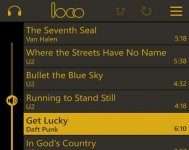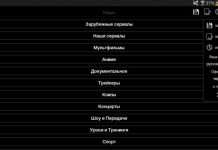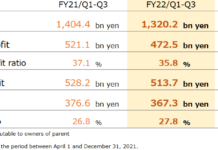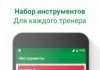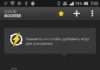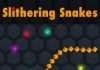Як би компанія microsoft не намагалася поліпшити якість своїх продуктів, проблем уникнути не вдається. При оновленні з windows 7, 8 або 8.1 до “десятки” нерідко виникають баги, що впливають на коректну роботу ноутбуків, комп’ютерів і навіть планшетів. Найчастіше користувачі запитують у нас, чому не працює меню «пуск» в windows 10. Насправді, все просто-оновлення встановилися криво. Більш того, вам ще пощастило, що система працює – у деяких вона оновилася і пристрій перестало запускатися, видаючи помилки. І є кілька варіантів вирішення даної проблеми. В ідеалі, звичайно, поставити “чисту десятку”, повністю відформатувавши системний розділ.
Однак, ця процедура не з легких, та й незручностей вона доставить масу: потрібно буде заново встановлювати софт, десять разів перевірити ще раз, а чи всі файли були збережені і так далі. Про інші варіанти ви дізнаєтеся в ході читання даної статті.
Чи не працює” пуск “в windows 10
Відразу в нетрі системи ми не поліземо, а тому пропонуємо почати з найбільш простого, але в той же час дієвого, способу-звичайна перезавантаження провідника:
- запустіть диспетчер завдань, використовуючи знамениту комбінацію клавіш control + alt + del або control + shift + escape;

- знайдіть там процес “провідник” і перезавантажте його, клікнувши правою кнопкою миші і вибравши відповідний пункт в контекстному меню.
До слова, “провідник” – це все той же explorer.exe, відомий нам з більш ранніх систем windows. Якщо даний спосіб не спрацював, доведеться шукати інші варіанти вирішення проблеми.
Powershell для відновлення працездатності меню «пуск»
Перш ніж розповісти вам про даний спосіб, ми повинні попередити, що він може порушити працездатність викачаних з офіційного магазину додатків. Але їх завжди можна відновити просто перекачавши.
- заходимо у вікно»виконати”. Для цього можна використовувати комбінацію клавіш win + r;
- вписуємо туди ” cmd “для відкриття командного рядка;

- у свою чергу в командний рядок слід вписати “powershell”;
- тепер слід вставити туди команду “get-appxpackage-allusers / foreach {add-appxpackage-disabledevelopmentmode-register” $($_.installlocation)appxmanifest.xml”} ” (вставка здійснюється за допомогою кліка пкм ->вставити), натиснути enter і дочекатися завершення процесу; подивіться, чи заробив “пуск”. Якщо ні-перезавантажте пристрій і знову перевірте.
Що робити, якщо жоден спосіб не допоміг?
Один з цих способів повинен допомогти в будь-якому випадку. Однак, бувають винятки, коли система встала дійсно криво і користувачі самостійно не можуть відновити працездатність меню «пуск». Що ж робити в такому випадку? вихід один-перевстановити windows 10 з диска, що не так вже просто для середньостатистичного користувача.
Чиста установка хороша тим, що системний диск (c) буде повністю відформатований. Іншими словами, з нього віддалиться вся інформація, драйвера та інше. І система, як то кажуть,” встане ” коректно. Тому, якщо у вас не працює меню «пуск» в windows 10, не варто відразу ж кидатися з крайності в крайність і встановлювати заново ос, для початку випробуйте вищеописані способи.